Twitter è un sito di social networking in cui le persone possono comunicare con altre persone da tutto il mondo. Dovrai creare un account e aver bisogno di una connessione Internet stabile per utilizzare Twitter. Puoi condividere i live streaming di Twitter con il pubblico. Se sei un creatore di contenuti, puoi fare sentire il tuo pubblico più a suo agio e connesso attraverso la registrazione delle dirette di Twitter. I live streaming sono un ottimo modo per creare fiducia con il pubblico e gli ammiratori. Anche se sembra interessante, molti di noi non sanno come trasmettere in diretta su Twitter. In questo articolo, ti suggeriamo in merito a come andare dal vivo e registrare in diretta su Twitter in modi semplici.
Parte 1: Come andare in diretta su Twitter su PC
Molte persone preferiscono fare gli streaming su Twitter tramite i loro dispositivi desktop, visto che esistono migliori apparecchiature video e audio per PC e laptop. Segui questi passaggi per vedere come trasmettere in diretta su Twitter su PC -
Passo 1: Per prima cosa occorre avviare l'app o la pagina di Twitter per accedere al tuo account. Dalla barra di navigazione a sinistra, tocca "Altro" e scegli "Media Studio".
Passo 2: Potrai visualizzare tutti i post che hai caricato sulla piattaforma dalla libreria che si apre. Quindi dalla barra delle schede, fai clic su "Produttore" e scegli il pulsante "Crea trasmissione" nell'angolo in alto a destra. Dopodiché scegli un nome per la tua trasmissione e il tuo stream e seleziona una categoria.
Passo 3: Ora per avviare un nuovo video live, fai clic su "Crea trasmissione" nell'angolo in alto a destra.
Ora che sai come trasmettere in live streaming su Twitter, come puoi fare per salvare il tuo prezioso live streaming? Successivamente, ti presenteremo diversi strumenti di registrazione e come registrare facilmente le trasmissioni in diretta.
Parte 2: Gli 8 migliori screen recorder per aiutarti a registrare dal vivo
Esistono diversi modi per registrare un live su Twitter. Uno di questi consiste nell’utilizzare un'app di terze parti. Uno screen recorder ti aiuterà a registrare facilmente lo schermo con l'audio. Qui ti suggeriamo gli 8 migliori screen recorder per aiutarti a registrare dal vivo:
1. Wondershare Uniconverter
Wondershare UniConverter è uno dei migliori screen recorder utili per farti registrare video di alta qualità. Che tu stia giocando, guardando film o consegnando presentazioni, questa app ti aiuta a registrare lo schermo intero con l'audio del sistema senza alcuna perdita di qualità. Puoi anche registrare i giochi senza perdere il frame rate. Per acquisire qualsiasi area dello schermo, puoi personalizzare i fotogrammi di registrazione, configurare la frequenza o la qualità dei fotogrammi e impostare le opzioni di registrazione audio. Con tutti i dettagli e l'alta qualità, ti consente di registrare le webcam. L'interfaccia di questo programma è facile da capire sia per i principianti che per gli esperti. Puoi anche registrare una particolare applicazione mentre usi altre app in questo meraviglioso strumento. Per eseguire questo programma sul desktop, devi scaricarlo e funziona bene sia su Mac che su Windows. Potrai usarlo gratuitamente e aggiornarlo per soli $ 29,99/trimestre.
Caratteristiche:
- Le impostazioni di registrazione possono essere personalizzate. È possibile impostare l'inizio o la fine della registrazione.
- Le schermate possono essere cambiate durante la registrazione. Puoi scambiare i monitor e registrare ciò che desideri.
- Durante la registrazione, hai la libertà di disegnare e aggiungere testi e annotazioni al video.
- Questa app ti consente di elaborare più file contemporaneamente per i quali questa app è considerata uno dei migliori convertitori.
- Tagliando, regolando gli effetti video, aggiungendo i sottotitoli e applicando filigrane, puoi modificare il video acquisito.
Pro
Puoi convertire i tuoi video da un formato a una miriade di altri formati.
Questa app ti garantisce un output di alta qualità e un'elevata velocità di conversione video.
Supporta la registrazione della webcam con voci della qualità originale.
Sono supportati vari formati come MP4, MOV, AVI, MPEG, FLV ecc.
Ti consente di scaricare video 4K/HD da siti di streaming come YouTube e altri popolari siti di condivisione video.
Contro
Devi pagare per accedere alle sue funzioni perché è uno strumento premium.
Wondershare UniConverter — Video Toolbox All-in-one per Windows e Mac.
Modifica i video su Mac tagliando, ritagliando, aggiungendo effetti e sottotitoli.
Converti video in qualsiasi formato a una velocità 90 volte superiore.
Comprimi i tuoi file video o audio senza perdita di qualità.
Eccellente rifinitore intelligente per tagliare e dividere automaticamente i video.
Ottimo editor di sottotitoli abilitato per l'intelligenza artificiale per aggiungere automaticamente i sottotitoli ai tuoi video tutorial.
Scarica qualsiasi video online per l'insegnamento da oltre 10.000 piattaforme e siti.
2. 4.OBS Studio
Senza limiti alla lunghezza dei video, OBS è uno screen recorder gratuito che consente sia la registrazione che lo streaming in alta definizione. Puoi scegliere la parte dello schermo che desideri registrare e puoi anche registrare lo schermo intero. Per controllare la registrazione, ha tasti di scelta rapida personalizzabili e per produrre video con un suono registrato senza intoppi, puoi utilizzare il mixer audio. Questa app è dotata di funzionalità di streaming live oltre alle intuitive funzionalità di screencasting. Sarai in grado di trasmettere in streaming live su Twitch e giochi su YouTube, salvare video registrati e convertire i tuoi filmati in formato FLV. Per eseguire OBS Studio, scaricalo sul tuo computer senza pagare un solo centesimo e gli utenti di Windows, macOS e Linux possono utilizzare questo strumento. Puoi registrare video sia con la webcam che con l'audio in questo strumento. OBS non supporta la registrazione di un'app specifica durante l'utilizzo di altre app.
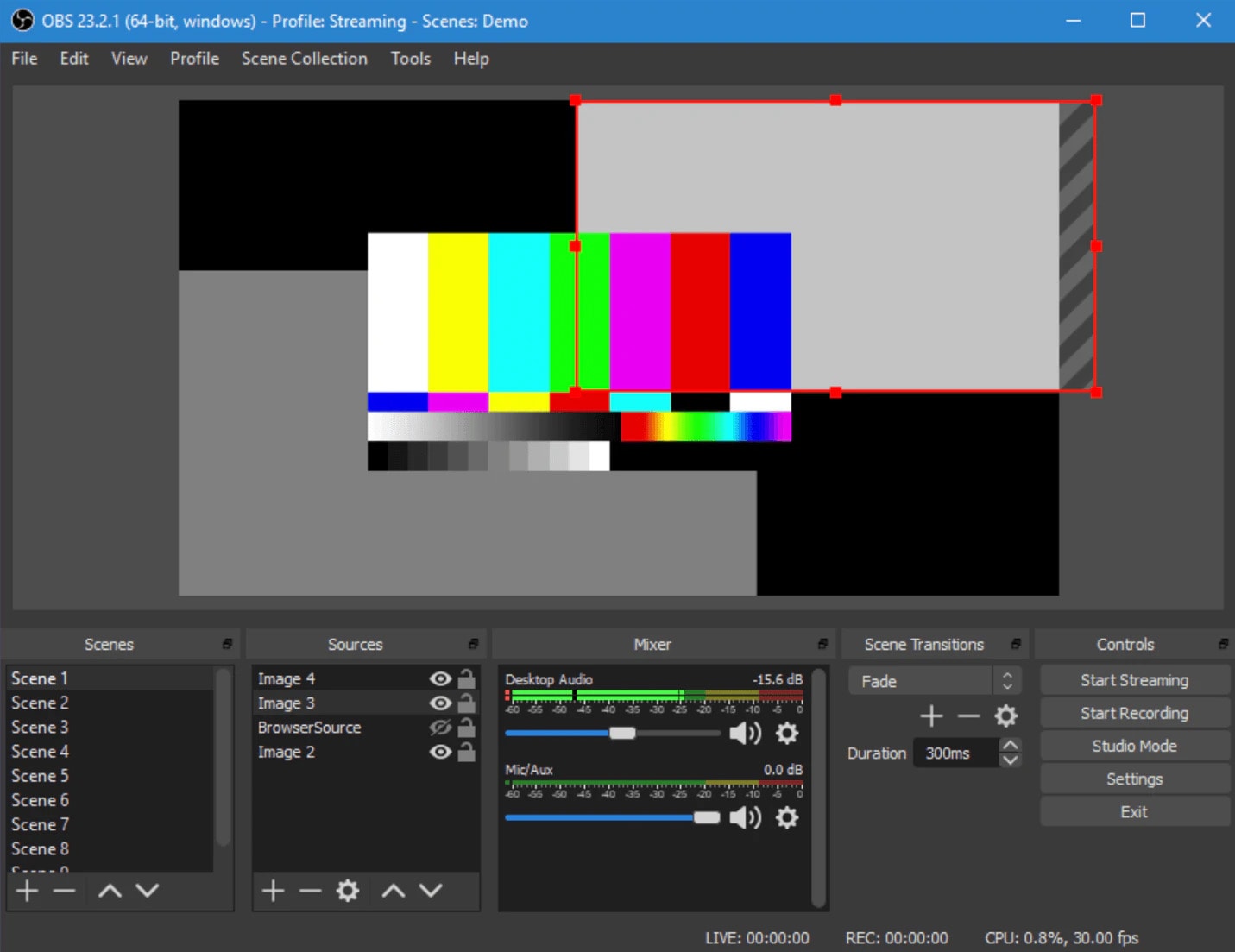
Caratteristiche:
- Puoi acquisire lo schermo in qualità HD e riprodurlo in streaming immediatamente.
- Senza alcun limite di tempo frustrante, puoi registrare video.
- Fornisce funzionalità virali per rendere distintiva la trasmissione online ed è gratuita al 100%.
- Per offrire una facilità d'uso senza precedenti, ha un'interfaccia pulita.
- Questo programma imposta i tasti di scelta rapida per consentirti di navigare senza problemi tra le funzionalità.
Pro
È possibile impostare più scene e utilizzare diverse sorgenti.
Con i filtri per sorgente, questo strumento include un mixer audio integrato.
La registrazione non ha limitazioni.
Sono supportati più servizi di streaming.
Contro
L'interfaccia è piuttosto goffa per alcuni utenti.
Per la registrazione rapida dello schermo, questo strumento non è adatto.
Per i non tecnici, la curva di apprendimento è ripida.
3. Apowersoft Unlimited
Apowersoft Unlimited è un altro screen recorder che ti consente di trasmettere in modalità wireless un dispositivo Android o iPhone allo schermo del tuo PC. È uno screen recorder per Windows, Mac, iOS e Android. Per acquisire simultaneamente l'audio del PC, il dispositivo mobile, il microfono e la webcam del computer utilizzando questo registratore desktop. Ti offre diverse modalità di registrazione, tra cui schermo intero, area personalizzata e altro ancora. Gli utenti possono anche annotare la registrazione in tempo reale. Questo programma ti consente di applicare callout, righe, testo e altro senza doverti mettere in pausa. Devi solo impostare il tuo computer e smartphone sulla stessa rete WiFi e iniziare a trasmettere con l'aiuto delle sue app intuitive e specifiche per dispositivi mobili. Per registrare tutti i tipi di attività sullo schermo, gli utenti Mac e Windows possono utilizzare direttamente lo screen recorder desktop. Non puoi registrare un'app particolare mentre usi altre app in questo strumento. Per eseguire questo strumento, devi scaricarlo sul desktop. Devi pagare $ 59,95 all'anno per Aporwersoft Unlimited.
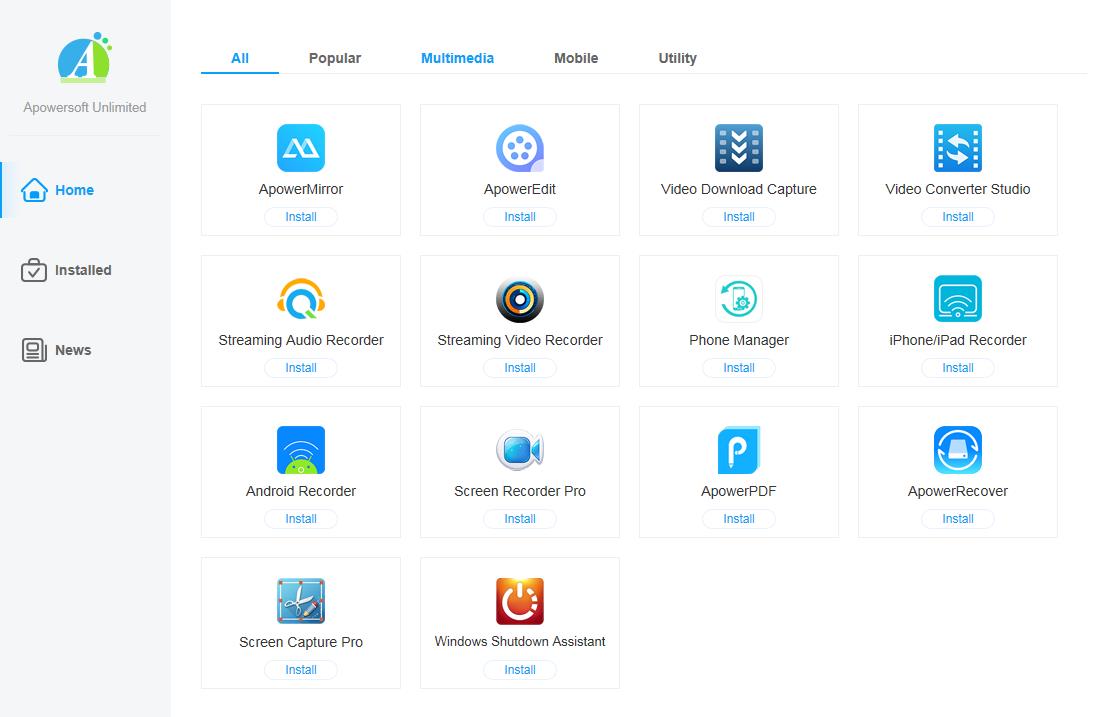
Caratteristiche:
- Sono disponibili più modalità di registrazione.
- Nello screencast, puoi aggiungere un video della webcam.
- Supporta diversi formati video.
- Per applicare testo, righe e callout, non è necessario mettere in pausa.
- Usa direttamente Apowersoft per registrare le attività dello schermo senza interruzioni se possiedi un PC Windows su Mac.
Pro
Questo programma è altamente personalizzabile.
Non ha le filigrane.
Non ha limiti di tempo.
Gli strumenti di modifica sono impressionanti.
Contro
Supporta solo Android 5.0 e versioni successive.
Potresti incontrare difficoltà nell'acquisizione simultanea del secondo monitor.
4. Screencast-O-Matic
Screencast-O-Matic è uno screen recorder online gratuito e un editor video che ti consente di personalizzare le registrazioni e renderle più attraenti. Supporta sia la webcam che le registrazioni dello schermo. Questa applicazione ha opzioni per registrare in 800 X 600, 640 X 480 e altre definizioni standard che la rendono ideale per la registrazione e il caricamento di video veloci mentre non ti consente di registrare in HD. Questo programma aiuta gli utenti a ingrandire, disegnare e aggiungere sovrapposizioni ai file video. Senza scaricare alcuna app desktop, puoi condividere la registrazione su YouTube. Per la modifica dell'audio del computer e la sincronizzazione della registrazione con le riprese video, Screencast-O-Matic ha anche funzionalità aggiuntive. Puoi acquistarlo a soli $ 1,5 al mese per utilizzare la maggior parte delle funzionalità di modifica. Gli utenti di Windows, Mac, Chromebook e iOS possono eseguire questo strumento sui propri dispositivi. Puoi registrare a schermo intero in questo programma ma non puoi registrare alcuna app particolare mentre usi altre app.
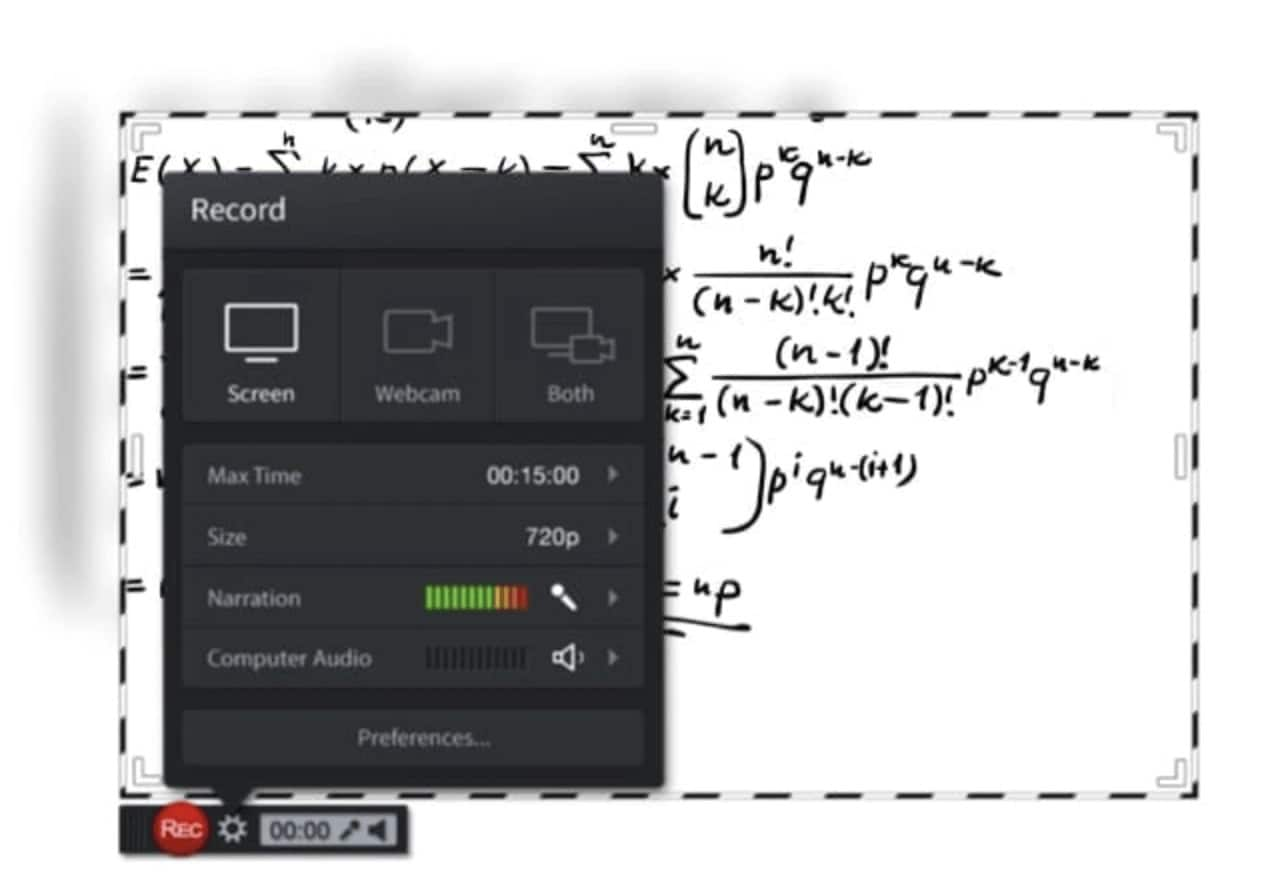
Caratteristiche:
- Le opzioni di editing video sono complete.
- Le opzioni di sintesi vocale sono automatizzate.
- I backup online sono sicuri e privati.
- Gli strumenti di gestione video sono collaborativi.
- Sono supportate le registrazioni tramite webcam e narrazione audio.
Pro
Durante la registrazione, puoi disegnare, aggiungere testo e zoomare.
I video possono essere pubblicati direttamente su Vimeo, YouTube e altre piattaforme.
Puoi proteggere i video con una password e renderli non elencati o ricercabili.
Non è necessario registrarsi.
Contro
Nella versione gratuita, c'è una limitazione nella registrazione.
La versione gratuita aggiunge filigrane al video registrato.
5. AceThinker
AceThinker è uno screen recorder per laptop online che ti consente di registrare una porzione specifica dello schermo o l'intero schermo sia su Mac che su Windows. Per una registrazione degna di attenzione, puoi creare modifiche in tempo reale e acquisire l'audio dal microfono e dal computer contemporaneamente. Puoi convertire e salvare le tue registrazioni in tutti i formati video più famosi, inclusi MOV, MP4 e API. Questo programma ti consente di caricare direttamente le tue registrazioni su Google Drive, Dropbox o YouTube. Nella versione gratuita dell'app, tutte queste funzionalità sono disponibili e per accedere a funzionalità aggiuntive, puoi anche installare la versione PRO per $ 39,95. Ti consente di creare attività pianificate per le registrazioni dello schermo, che è una caratteristica distintiva della versione PRO. Puoi installare questo strumento di cattura dello schermo sul tuo computer di casa, creare un programma e lasciarlo registrare automaticamente lo schermo se desideri registrare uno streaming live in corso nel pomeriggio.
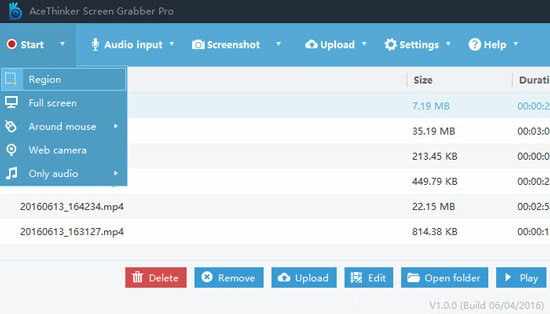
Caratteristiche:
- Un'interfaccia facile da usare consiste in questo programma.
- Offre un lettore video e un registratore dello schermo integrati.
- Converti e modifica video in HD e scaricali.
- Per catturare video, ha numerose modalità.
- Caricamento diretto delle registrazioni su YouTube.
Pro
Durante la modifica dei video, puoi utilizzare molti strumenti e funzionalità.
In questa applicazione è disponibile un'opzione di download batch.
Sarai in grado di creare un'attività pianificata.
Con relativa facilità, puoi aggiungere testo e filigrane.
Contro
Troverai la versione a pagamento costosa.
L'utente deve disporre di una versione PRO per ottenere tutte le opzioni disponibili.
6. ScreenFlow
ScreenFlow è uno screen recorder per Mac con funzionalità audio. Questo programma ti consente di registrare il tuo Mac con risoluzione retina e di raggruppare parti di video. Puoi anche aggiungere un audio di sottofondo a un filmato registrato. Questo software ha strumenti "Stili" e "Modelli" che ti piacerebbe. Per alcuni elementi come le ombre discendenti o i filtri colorati per un segmento registrato, Stili ti consente di salvare le impostazioni visive/audio. D'altra parte, i modelli consentono agli utenti di organizzare, inserire e configurare in anticipo gruppi di annotazioni come segnaposto di testo e segmenti finali. Puoi accedere a oltre 500.000 pezzi di immagini e clip audio uniche da utilizzare in tutti i loro video iscrivendoti alla versione Super Pak di ScreenFlow per $ 129. Gli utenti del dispositivo iOS possono anche eseguire questo strumento sul proprio dispositivo. Puoi ottenere una prova gratuita per vedere come funziona. Questo strumento ti consente di registrare lo schermo con la registrazione della fotocamera e del microfono, ma non supporta la registrazione di un'app specifica durante l'utilizzo di altre app. È possibile acquisire l'intero monitor tramite questa applicazione e per utilizzarla è necessario scaricarla.
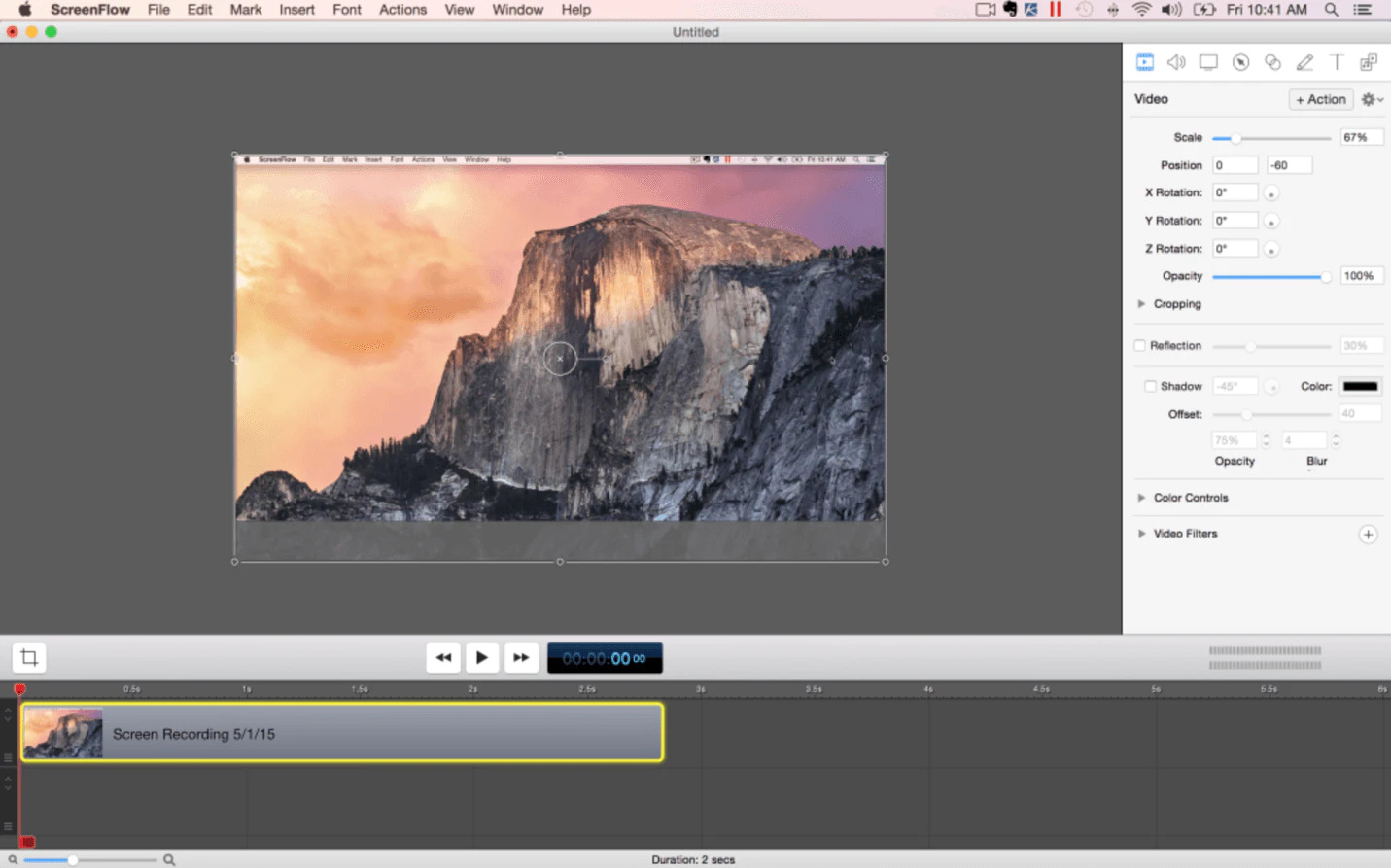
Caratteristiche:
- La qualità delle registrazioni è la più alta.
- Crea tutorial sul software con strumenti migliori.
- Registra lo schermo del tuo iPhone o iPad tramite questo programma.
- Gli utenti troveranno l'interfaccia user-friendly.
- Organizza il tuo progetto con clip nidificate, mercati e editing multitraccia.
Pro
Per creare tutorial software, puoi utilizzare stili e modelli.
Con l'animazione video integrata, puoi animare titoli, loghi e grafica.
Le capacità di editing sono solide e potenti.
Puoi caricare i video registrati direttamente su numerose applicazioni.
Contro
Per interrompere la registrazione, è necessario utilizzare alcuni tasti specifici, oppure chiudere forzatamente l'intera applicazione.
Sono supportati solo dispositivi Mac e iOS.
7. Screencastify
Se stai cercando uno screen recorder che funzioni tramite Google Chrome, Screencastify è quello giusto. Scoprirai che Screencastify offre tutte le opzioni importanti, sia che tu sia un creatore di video esperto o principiante. Questo programma ti consente di acquisire la tua webcam, l'intero schermo o solo una scheda, oltre a narrare al tuo microfono. Puoi mantenere i tuoi spettatori concentrati su ciò che è fondamentale con l'aiuto degli strumenti di annotazione. Salvando automaticamente il video sul tuo Google Drive, questo programma farà il lavoro pesante per te una volta che avrai registrato lo schermo. Puoi esportare la registrazione come GIF animata, MP3 o MP4 e caricarla direttamente su YouTube. Questa applicazione è disponibile gratuitamente per Mac, Windows e Linux. Puoi anche ottenere lo starter per soli $ 7 e la versione pro per soli $ 10. Per eseguire questo registratore dello schermo sul desktop, devi scaricarlo. A differenza di altri software, questo programma non supporta la registrazione dello schermo di una particolare applicazione durante l'utilizzo di un'altra.
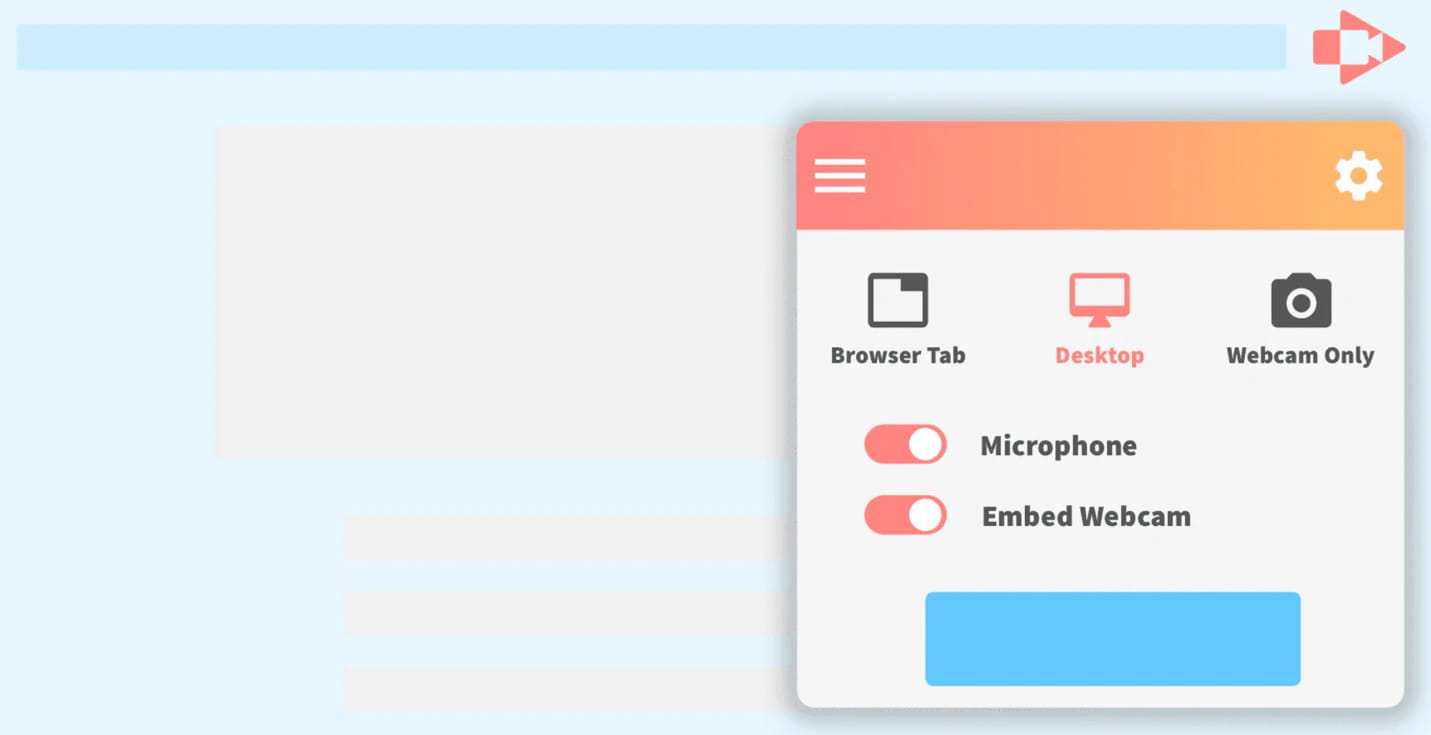
Caratteristiche:
- Senza Internet, puoi registrare video.
- Per catturare l'attenzione, fornisce l'evidenziazione del clic del riflettore del mouse.
- Le dimensioni della webcam sono regolabili.
- Esporta i video in formato GIF animato, MP4 o MP3.
- I file di salvataggio automatico su Google Drive e le filigrane non sono disponibili.
Pro
Dopo la registrazione, puoi modificare i video con l'editor video integrato.
Nel piano gratuito, ha molte funzionalità.
Con l'aiuto di un microfono, puoi narrare.
Supporta il caricamento diretto su YouTube.
Contro
Questo programma è limitato solo ai browser web.
Rispetto ad altre applicazioni, le capacità di modifica non sono buone.
8. Bandicam
Bandicam è un'altra applicazione di registrazione dello schermo di Windows che ti consente di catturare lo schermo e il gameplay. Senza compromettere la qualità video, unisce un elevato rapporto di compressione. Puoi acquisire video 4K ad altissima definizione a 120 fotogrammi al secondo in Bandicam. La sua capacità di registrazione del dispositivo è un'altra caratteristica degna di nota. Puoi registrare video da IPTV, HDTV, APPLE TV, smartphone, PlayStation e Xbox ottenendo una scheda di acquisizione separata. Gli utenti possono acquisire schermate nei formati JPEG, PNG e BMP. Questo software ti aiuta a registrare praticamente tutto, incluso lo schermo dell'intero computer, fogli di calcolo Excel, browser web, presentazioni Powerpoint e altro ancora. Non è possibile registrare lo schermo di alcun programma specifico mentre si utilizzano altri programmi. Per utilizzare questo software, puoi scaricarlo gratuitamente e puoi anche ottenere la versione completa per $ 39,99.
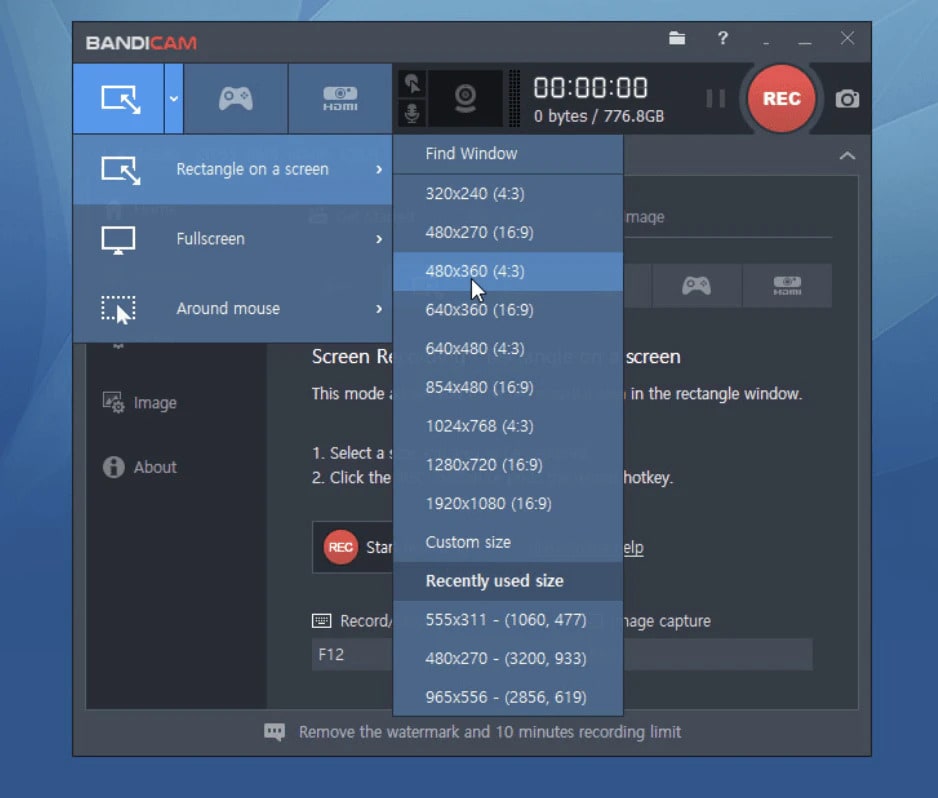
Caratteristiche:
- Durante la registrazione, comprime il video.
- I video vengono registrati in 4K Ultra HD.
- Senza convertire i video caricati.
- Ti permette di disegnare sui tuoi video in tempo reale.
- Supporta la pianificazione della registrazione in un momento specifico.
Pro
Senza preoccuparti di nient'altro, puoi registrare i tuoi giochi.
Puoi rendere il processo ancora più veloce e migliore usando i tasti di scelta rapida.
Non è necessario un account.
Registra lo schermo con commenti ed effetti di evidenziazione.
Contro
Non è possibile tornare indietro e registrare lo schermo del computer in modalità gioco.
Per i video di gioco HD, non è un'opzione migliore.
Parte 3: Il modo più semplice per registrare Twitter in diretta su PC
Se lo screen recorder integrato del tuo PC non soddisfa le tue esigenze, puoi invece utilizzare Wondershare UniConverter. Compreso un registratore dello schermo fluido, questo programma è semplice da usare e ricco di più strumenti. Selezionando l'intero schermo o scegliendo una sezione particolare, puoi catturare le attività del computer. Tramite una webcam, puoi anche aggiungere un effetto PIP e, tramite un microfono, registrare narrazioni vocali. Durante la registrazione di un video, Wondershare UniConverter ti consente di aggiungere punti salienti come testi, forme, linee e disegni. Utilizzando la funzione di conversione video, puoi convertire e modificare lo schermo del desktop acquisito.
Passaggi per registrare Twitter dal vivo su PC:
Passo 1
Per prima cosa devi installare Wondershare UniConverter per eseguirlo sul tuo computer. Ora facendo clic sul pulsante "Videocamera" al centro, avvia lo strumento di cattura dello schermo.
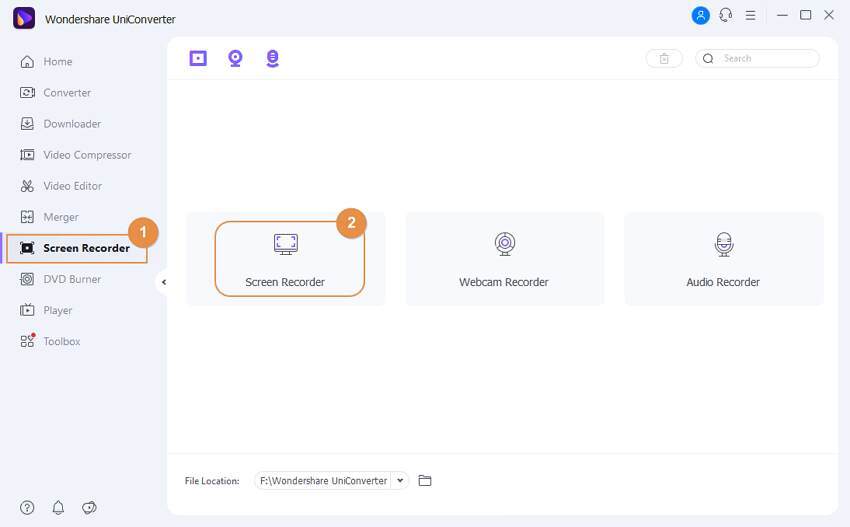
Passo 2
Quindi imposta "Personalizzato o Schermo intero" come modalità di registrazione dopo aver avviato l'app o il video da registrare. Scegli "Personalizzato" prima di fare clic su "Blocca proporzioni" se disponi di dimensioni del fotogramma video specifiche. Ridimensionare il fotogramma del videoregistratore trascinandolo verso l'interno/verso l'esterno è un modo più semplice.
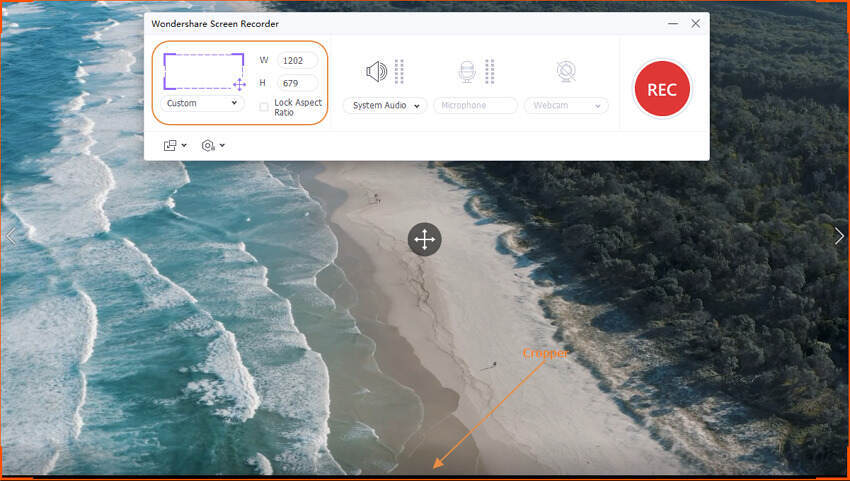
Passo 3
Fare clic su "Menu Audio di sistema" e quindi scegliere un dispositivo appropriato se si desidera registrare lo schermo con tutti i suoni del computer. Selezionando un dispositivo nelle sezioni Microfono e Webcam, puoi anche applicare voci fuori campo e registrazione Facecam.
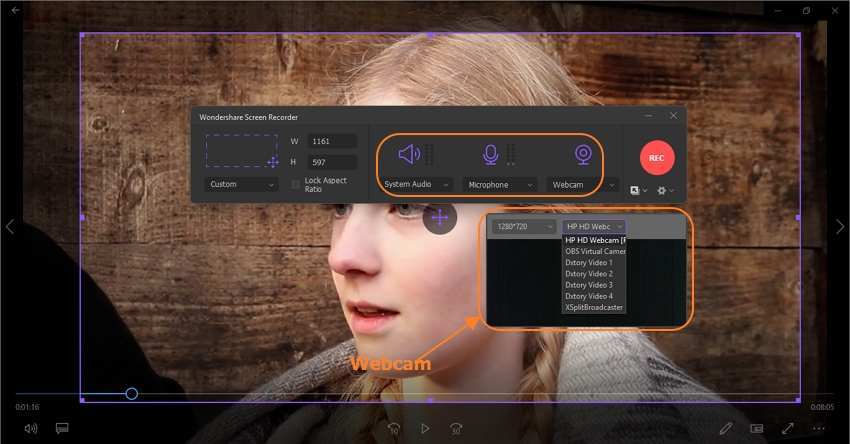
Ora per impostare il formato del file di output come AVI, MP4 o FLV, tocca il pulsante "Impostazioni avanzate". Se lo desideri, puoi anche personalizzare la frequenza dei fotogrammi, la cartella e la qualità di output, impostare un tempo di registrazione e selezionare le scorciatoie da tastiera.
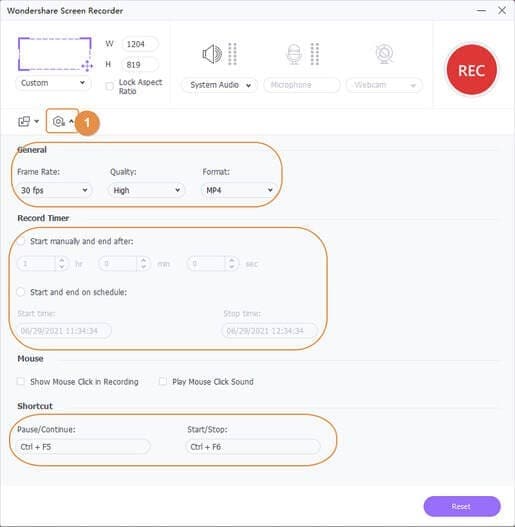
Passo 4
Visualizza l'anteprima dell'area di acquisizione prima di iniziare il processo di registrazione. Dopodiché, per iniziare a catturare lo schermo del computer, fai clic sul pulsante "REC". Apri la barra dei menu di registrazione e fai clic su "Annotazione" se desideri evidenziare qualcosa utilizzando testi, forme, linee, frecce e disegni. Puoi anche abilitare o disabilitare la webcam, l'audio del sistema e il microfono. Quindi visualizza in anteprima il video catturato toccando l'icona "Stop".
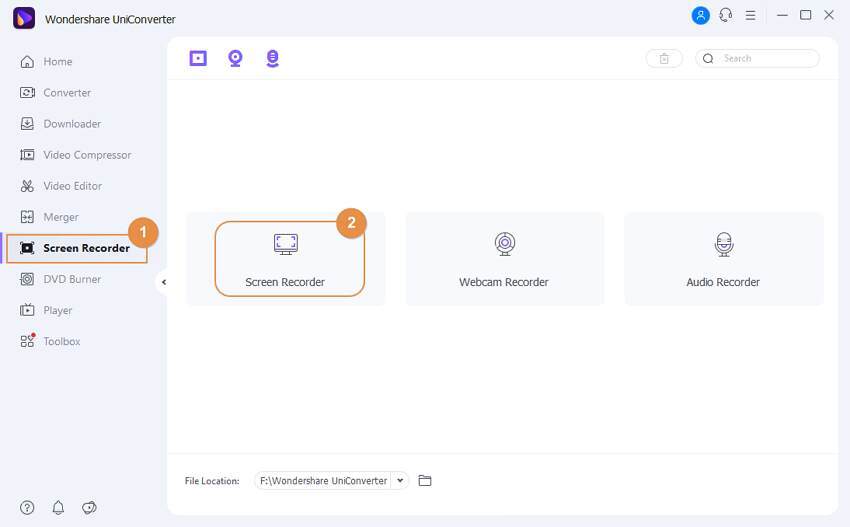
Conclusione
Twitter live ti aiuta a comunicare in tempo reale con persone di tutto il mondo. Ci sono molti modi in cui puoi trasmettere in diretta su Twitter. In questo articolo ti abbiamo suggerito gli 8 migliori registratori dello schermo per registrare dal vivo. Tra tutti, ti consigliamo vivamente di utilizzare Wondershare UniConverter. Questo programma ti consente di catturare l'intero schermo o qualsiasi parte del tuo computer, oltre a webcam, microfono e audio di sistema. Questo strumento è anche ricco di molteplici funzionalità avanzate e puoi anche modificare le tue registrazioni dal vivo dopo aver registrato in questo potente programma.
 Converti in batch MOV in MP4, AVI, 3GP, WAV e viceversa facilmente.
Converti in batch MOV in MP4, AVI, 3GP, WAV e viceversa facilmente. 


